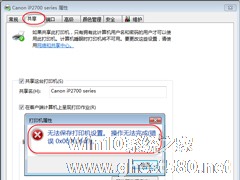-
Win7无法保存打印机设置报错0x00000001怎么修复?
- 时间:2024-11-23 18:33:30
大家好,今天Win10系统之家小编给大家分享「Win7无法保存打印机设置报错0x00000001怎么修复?」的知识,如果能碰巧解决你现在面临的问题,记得收藏本站或分享给你的好友们哟~,现在开始吧!
Win7共享打印机设置保存不了,提示无法保存打印机设置,操作无法完成(错误 0x00000001),这个时候应该怎么办呢?一起来看一下吧。
修复方法如下:
1、在Win7中打开“开始”菜单,然后找到“控制面板”选项并打开;

2、在控制面板窗口中,修改查看方式为“大图标”方式,然后在窗口中找到“Windows防火墙”并点击;

3、在Windows防火墙窗口左侧菜单中选择“还原默认设置”,然后在跳出的窗口中继续选择还原默认设置,完成防火墙还原设置后即可。

以上就是Win7无法保存打印机设置错误0x00000001的修复方法的全部内容了,Win7出现0x00000001的错误一般都是防火墙设置的问题,所以还原默认设置后,就可以保存打印机设置了。
以上就是关于「Win7无法保存打印机设置报错0x00000001怎么修复?」的全部内容,本文讲解到这里啦,希望对大家有所帮助。如果你还想了解更多这方面的信息,记得收藏关注本站~
【此★文为Win10系统之家www.ghost580.net①文章!】
相关文章
-

Win7无法保存打印机设置报错0x00000001怎么修复?
Win7共享打印机设置保存不了,提示无法保存打印机设置,操作无法完成(错误0x00000001),这个时候应该怎么办呢?一起来看一下吧。
修复方法如下:
1、在Win7中打开“开始”菜单,然后找到“控制面板”选项并打开;
2、在控制面板窗口中,修改查看方式为“大图标”方式,然后在窗口中找到“Windows防火墙”并点击;<imgsrc="ht... -
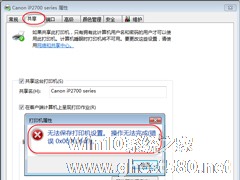
打印机是每个公司都会有的输出设备,我们常常也会将打印机进行共享,但是不少用户在Win7设置打印机共享时会报错0x000006d9,那么遇到这个问题该怎么办呢?不知道的朋友赶紧看看小编整理的Win7无法保存打印机设置报错0x000006d9的解决方法吧!
方法/步骤:
1、右击桌面“计算机”图标,弹出快捷菜单中点击“管理”命令项。
2、弹出&... -

Win7无法保存打印机设置错误0x000006d9的解决方法
最近有位用户在反映给朋友共享打印机的时候一直提示无法保存打印机设置,操作无法完成并且出现错误代码0x000006d9,这是怎么回事呢?其实这是因为停止或禁用了Windows防火墙服务,那么遇到这种问题该怎么解决呢?我们只要打开”WindowsFirewall”服务就可以解决此问题,下面小编为大家介绍一下Win7无法保存打印机设置错误0x000006d9的解决方法。
方法/... -

Win7系统下文件无法复制到U盘报错“0x80071ac3”怎么解决?
Win7系统下文件无法复制到U盘报错“0x80071ac3”怎么解决?最近一位Win7用户想将电脑上的文件复制到U盘,结果系统出现报错“一个意外错误使您无法复制该文件,如果您继续收到此错误,可以使用错误代码来搜索有关此问题的帮助。错误0x80071AC3:无法完成操作,因为卷有问题,请运行chkdsk并重试。”,这该如何解决呢?下面我们一起来看看。
问题描述:
...